Tout ce qu'il faut savoir sur l'effacement des données/réinitialisation d'usine
Aug 15, 2025 • Déposé à: Solution de Réparation de Téléphone •Des solutions éprouvées
Réinitialisation Android
- Réinitialisation Android
- 1.1 Réinitialisation du mot de passe Android
- 1.3 Réinitialisation dure de Huawei
- 1.4 Logiciel d'effacement de données Android
- 1.5 Applications d'effacement de données Android
- 1.10 Formatage de l'appareil Android
- 1.11 Effacement des données et réinitialisation d'usine
- 1.12 Réinitialisation d'Android sans perte de données
- 1.14 Redémarrage d'Android sans bouton d'alimentation
- 1.15 Réinitialisation dure d'Android sans boutons de volume
- 1.16 Réinitialisation dure d'Android à l'aide d'un PC
- Réinitialisation de Samsung
- ● Gérer/transférer/récupérer des données
- ● Déverrouiller l'écran/activer/verrouiller FRP
- ● Réparer la plupart des problèmes iOS et Android
- Essai Gratuit Essai Gratuit Essai Gratuit
L'effacement des données ou la réinitialisation d'usine d'un appareil Android est une solution efficace pour résoudre divers problèmes sur votre téléphone Android. Même si vous envisagez de vendre votre téléphone et que vous avez besoin que toutes les données de votre appareil soient effacées, vous effectuez une réinitialisation d'usine. Mais, avant de procéder, il est important de comprendre ce qu'est l'effacement des données/la réinitialisation d'usine, car, si vous ne le faites pas, vous risquez de perdre toutes vos données importantes avant qu'elles ne soient sauvegardées, ne servant à rien. Donc, avant de procéder à la suppression des données/réinitialisation d'usine d'Android, voici ce que vous devez savoir à ce sujet.
Partie 1 : Quelles sont les données qui seront effacées par l'effacement des données/la réinitialisation d'usine ?
La réalisation d'une réinitialisation d'usine sur l'appareil Android supprime toutes les applications installées sur l'appareil ainsi que les données qui leur sont associées. Cela ramène tous les paramètres par défaut de l'appareil tels qu'ils étaient lorsque le téléphone était neuf, vous donnant une ardoise propre pour recommencer à zéro.

Puisque Effacer les données/réinitialisation d'usine supprime toutes les applications, les données des apps et les informations (documents, vidéos, images, musique, etc.) stockées dans l'espace interne, il vous est demandé d'effectuer une opération de sauvegarde des données avant de réinitialiser l'appareil Android aux paramètres d'usine. Cependant, l'effacement des données/la réinitialisation d'usine n'affecte en aucun cas la carte SD. Ainsi, même si vous avez la carte SD insérée avec des vidéos, des images, des documents et toute autre information personnelle dans l'appareil Android tout en effectuant une réinitialisation d'usine, tout restera en sécurité et intact.
Partie 2 : Comment effectuer un effacement de données/une réinitialisation d'usine ?
Exécuter un effacement de données/une réinitialisation d'usine sur votre appareil Android est très simple. C'est une question de temps avant que vous effaciez tout ce qui se trouve sur le stockage interne de votre appareil Android. Voici comment vous pouvez effectuer un effacement de données/une réinitialisation d'usine sur votre appareil :
Étape 1 : tout d'abord, éteignez l'appareil. Ensuite, utilisez simultanément le bouton de volume haut, le bouton de volume bas et le bouton d'alimentation de votre appareil Android et maintenez les boutons jusqu'à ce que le téléphone s'allume.

Étape 2 : relâchez les boutons lorsque l'appareil est sous tension. Maintenant, utilisez le bouton de volume haut et bas pour passer au crible les options données à l'écran. Utilisez le bouton d'alimentation pour sélectionner " Mode de récupération " à l'écran. Votre téléphone redémarrera en " mode de récupération " et vous trouverez l'écran ci-dessous :
Étape 3 : En maintenant le bouton d'alimentation enfoncé, utilisez le bouton de volume haut, et le menu de récupération du système Android apparaîtra.

Maintenant, faites défiler jusqu'à l'option "effacer les données/réinitialisation d'usine" dans la liste des commandes et utilisez le bouton d'alimentation pour la sélectionner.
Maintenant, faites défiler vers le bas jusqu'à "Oui - supprimer toutes les données de l'utilisateur" en utilisant le bouton de volume et appuyez sur le bouton d'alimentation pour le sélectionner.

En quelque temps, votre appareil sera réinitialisé aux paramètres d'usine avec toutes vos données effacées. L'ensemble du processus prendra quelques minutes. Veillez à ce que le téléphone soit chargé à au moins 70 % afin qu'il ne tombe pas en panne de charge à mi-chemin.
Partie 3 : Est-ce que l'effacement des données/la réinitialisation d'usine effacent toutes vos données ?
Il existe différents cas où vous auriez besoin d'effectuer un effacement/une réinitialisation d'usine sur votre appareil. Cela peut être dû à un problème que vous souhaitez résoudre sur votre appareil Android. L'effacement des données du téléphone est une solution universelle dans de tels cas. Même dans les cas où vous souhaitez vendre votre appareil, effectuer une réinitialisation d'usine semble être la meilleure option. Ce qui est important, c'est de s'assurer que vous ne laissez aucune trace de vos informations personnelles sur l'appareil. Par conséquent, l'effacement des données/la réinitialisation d'usine n'est jamais la solution ultime à laquelle se fier. Ce n'est de toute façon ni la meilleure option.
Contrairement à la pensée conventionnelle qui consiste à s'appuyer sur l'effacement des données/la réinitialisation d'usine Android en croyant que c'est la meilleure solution pour effacer les données complètes du téléphone, tous les résultats des recherches ont prouvé quelque chose de différent. Il est plus facile de récupérer les jetons de compte utilisés pour vous authentifier lorsque vous saisissez un mot de passe pour la première fois, auprès de fournisseurs de services comme Facebook, WhatsApp et Google. Dès lors, il est plus facile de restaurer les informations d'identification de l'utilisateur également.
Donc, pour protéger votre vie privée et effacer complètement les données de l'appareil, vous pouvez utiliser Dr.Fone - Effaceur de données. C'est un outil étonnant qui efface tout sur l'appareil sans y laisser une once de données. Voici comment vous pouvez utiliser Dr.Fone - Effaceur de données pour effacer complètement les données et protéger la vie privée :

Dr.Fone - Effaceur de données
Effacer tout sur Android et protégez votre vie privée
- Processus simple, par clics.
- Efface complètement et définitivement votre Android.
- Efface les photos, les contacts, les messages, les journaux d'appels et toutes les données privées.
- Supporte tous les appareils Android disponibles sur le marché.
Étape 1 : Installer et lancer Dr.Fone - Effaceur de données
Tout d'abord, installez Dr.Fone sur votre ordinateur et lancez-le en double-cliquant sur l'icône. Vous trouverez la fenêtre ci-dessous. Vous trouverez différentes boîtes à outils sur l'interface. Sélectionnez Effacer dans les différentes boîtes à outils.

Étape 2 : connecter l'appareil Android
Maintenant, en gardant l'outil ouvert, connectez l'appareil Android à l'ordinateur à l'aide d'un câble USB. Assurez-vous que le mode de débogage USB est activé sur l'appareil pour une connexion plus efficace. Il se peut même que vous receviez un message contextuel sur le téléphone vous demandant de confirmer si vous souhaitez autoriser le débogage USB. Tapez sur "OK" pour confirmer et continuer.

Étape 3 : Démarrer le processus
Une fois que le débogage USB est activé sur votre appareil, Dr.Fone toolkit pour Android reconnaîtra et connectera automatiquement votre téléphone Android.

Une fois l'appareil Android détecté, cliquez sur le bouton "Effacer toutes les données" pour commencer l'effacement.
Étape 4 : confirmer l'effacement complet
Sur l'écran ci-dessous, dans la zone de la clé de texte, tapez "supprimer" pour confirmer l'opération et procéder.

Dr.Fone va maintenant commencer à fonctionner. Il va effacer toutes les données présentes sur l'appareil Android. L'ensemble du processus prendra quelques minutes pour se terminer. Donc, ne déconnectez pas et ne faites pas fonctionner l'appareil pendant que les données du téléphone sont effacées. En outre, assurez-vous que vous n'avez pas de logiciel de gestion de téléphone sur l'ordinateur, auquel l'appareil Android est connecté.

Étape 5 : Effectuer une réinitialisation des données d'usine sur l'appareil Android
Après que Dr.Fone toolkit pour Android ait complètement effacé les données des applications, les photos et les autres données du téléphone, il vous demandera d'effectuer une " réinitialisation des données d'usine " sur le téléphone. Cette opération effacera complètement toutes les données et tous les paramètres du système. Effectuez cette opération alors que le téléphone est connecté à l'ordinateur et à Dr. Fone.

Tapez sur " réinitialisation des données d'usine " sur votre téléphone. Le processus prendra un certain temps et votre appareil Android sera complètement effacé.
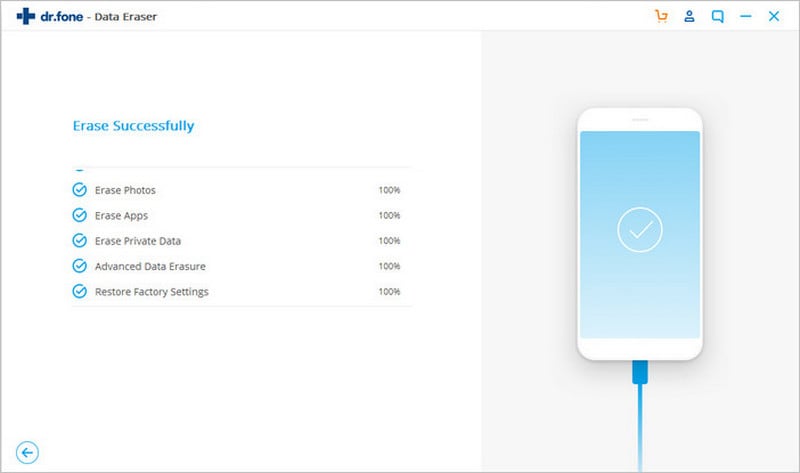
Ceci protégera votre vie privée car votre appareil Android redémarrera dans les paramètres par défaut avec toutes les données effacées.
Puisque les données effacées ne peuvent pas être récupérées, il est fortement recommandé d'avoir toutes les données personnelles sauvegardées avant d'opérer ici à l'aide de Dr.Fone.
Ainsi, aujourd'hui, nous avons appris à effacer les données et à effectuer une réinitialisation d'usine. Selon nous, l'utilisation de la boîte à outils Dr. Fone est la meilleure option car il s'agit d'un processus simple et rapide qui vous permet d'effacer complètement les données de votre Android. Cette boîte à outils est également la meilleure car elle prend en charge tous les appareils Android disponibles sur le marché aujourd'hui.
















Blandine Moreau
Éditeur
Généralement noté4.5(105participants)